
时间:2021-04-10 16:37:31 来源:www.win10xitong.com 作者:win10
近日,本站接到了许多用户都在咨询同一个问题,就是win10怎么彻底关闭快速启动功能。而且如果遇到win10怎么彻底关闭快速启动功能的问题又对电脑接触的时间不长,那就不知道该怎么解决了。要是没有人可以来帮你处理win10怎么彻底关闭快速启动功能问题,小编今天解决的方法是这样:1、点击电池图标,选择"更多电源选项",然后点击"选择电源按钮的功能",然后点击上方的"更改当前不可用的设置";2、然后将下方"启用快速启动"这一栏前的勾去除,然后保存修改,重新启动电脑即可这样这个问题就可以很简单的搞定了。win10怎么彻底关闭快速启动功能该怎么办我们下面一起来看看它的操作要领。
方法1:
这个方法比较简单,就是直接重启电脑,因为Win10的快速启动技术只对关机有效,直接点击‘重启’相当于暂时关闭系统的快速启动技术。
方法2:完全关闭快速启动功能:
具体操作方法:
1.单击电池图标,选择“更多电源选项”,然后单击“选择电源按钮的功能”,然后单击顶部的“更改当前不可用的设置”;

2.然后删除下面“启用快速启动”一栏前面的复选标记,保存更改并重新启动计算机。
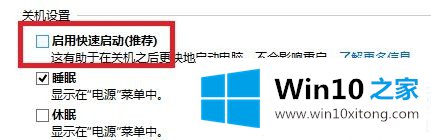
3.设置完成后,再次按快捷键进入bios。然而,边肖建议在进入bios后更改此选项。毕竟可以启动的快很多。
Win10就是这样完全关闭那个快速启动功能的。如果在使用电脑的过程中遇到这样的问题,不妨参照以上方法步骤来操作!
好了,上面就给大家讲得非常详细的关于win10怎么彻底关闭快速启动功能的操作要领了,我们高兴能够在这里帮助到你。
上一篇:技术员告诉您win10的解决法子
下一篇:图文教您win10的处理本领